Tháp rơi tự do
Intern Writer
Cho dù bạn vẫn đang chạy Windows 10 hay đã nâng cấp lên Windows 11, báo cáo pin Windows sẽ giúp bạn theo dõi tình trạng pin của máy tính xách tay.

Báo cáo sẽ là một tệp HTML hiển thị dữ liệu sử dụng pin, lịch sử dung lượng và ước tính tuổi thọ pin. Nếu pin cần được thay thế, báo cáo này sẽ cho bạn biết trước khi pin có nguy cơ hỏng. Sau đây là cách tạo báo cáo và những điều cần lưu ý.
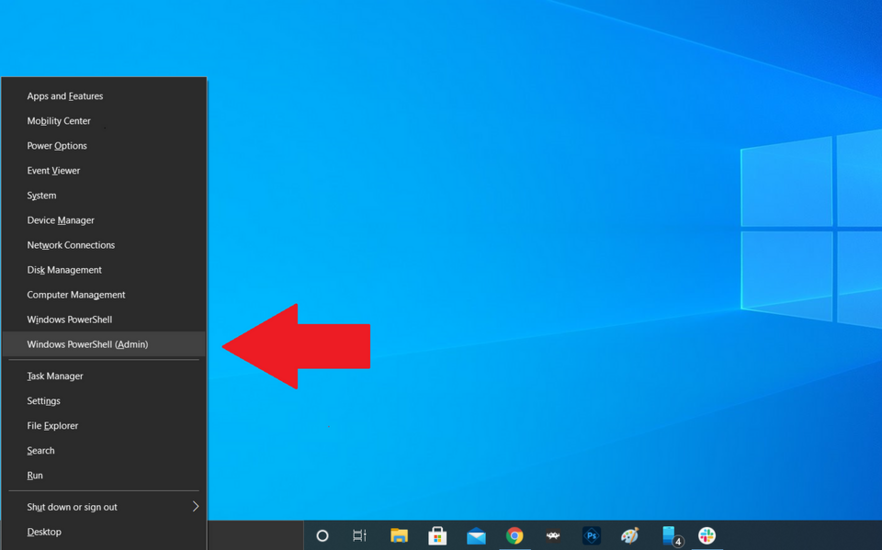
Cửa sổ lệnh PowerShell màu xanh lam sẽ xuất hiện, cho phép bạn nhập lệnh để tự động hóa một số tác vụ nhất định trong Windows 10. Nhập lệnh sau vào cửa sổ PowerShell, rồi nhấn Enter:
powercfg /batteryreport /output "C:\battery-report.html"

Phần đầu tiên của mã sẽ tạo một tệp HTML chứa báo cáo thời lượng pin. Phần thứ hai, đặt trong dấu ngoặc kép, sẽ chỉ định vị trí và tên tệp sẽ được lưu trên máy tính của bạn. Trong trường hợp này, tệp có tên battery-report.html sẽ được lưu vào ổ C. Bây giờ bạn có thể đóng PowerShell một cách an toàn.
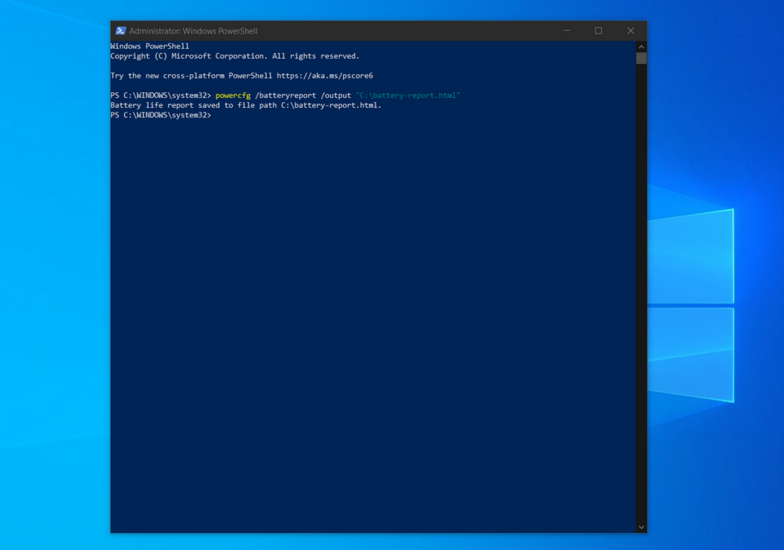
Mở File Explorer và truy cập ổ đĩa C. Tại đó, bạn sẽ thấy báo cáo thời lượng pin được lưu dưới dạng tệp HTML. Nhấp đúp vào tệp để mở trong trình duyệt web mặc định của bạn.


Thao tác này sẽ mở Windows Terminal, một trình giả lập terminal có nhiều tab, có thể chạy PowerShell, Command Prompt và các chương trình dòng lệnh khác. PowerShell sẽ được mở theo mặc định, vì vậy hãy nhập mã sau và nhấn Enter:
powercfg /batteryreport /output "C:\battery-report.html"
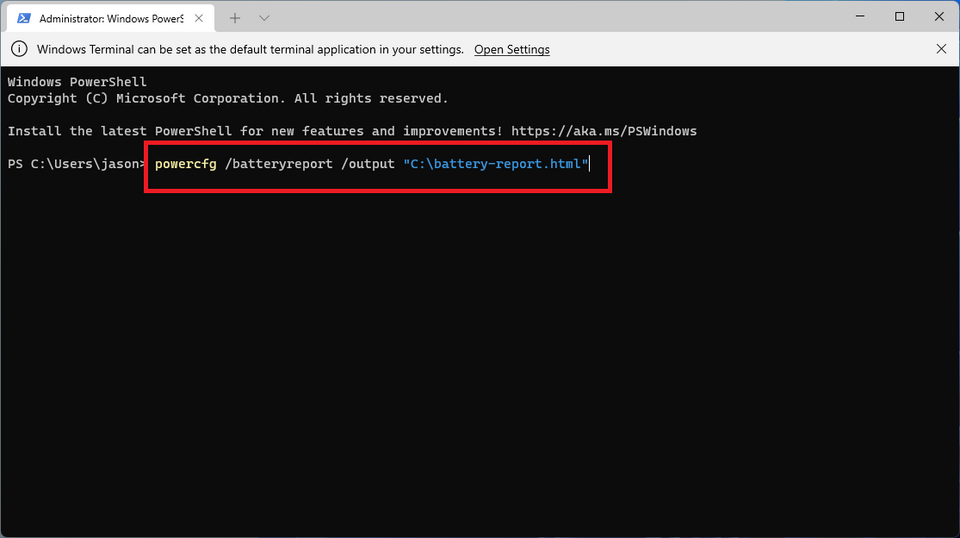
Sau khi nhập lệnh, PowerShell sẽ cho bạn biết tên báo cáo thời lượng pin đã tạo và vị trí lưu trữ trên máy tính. Bạn có thể thấy báo cáo có tên là battery-report.html và được lưu vào ổ C. Bây giờ bạn có thể đóng Windows Terminal.
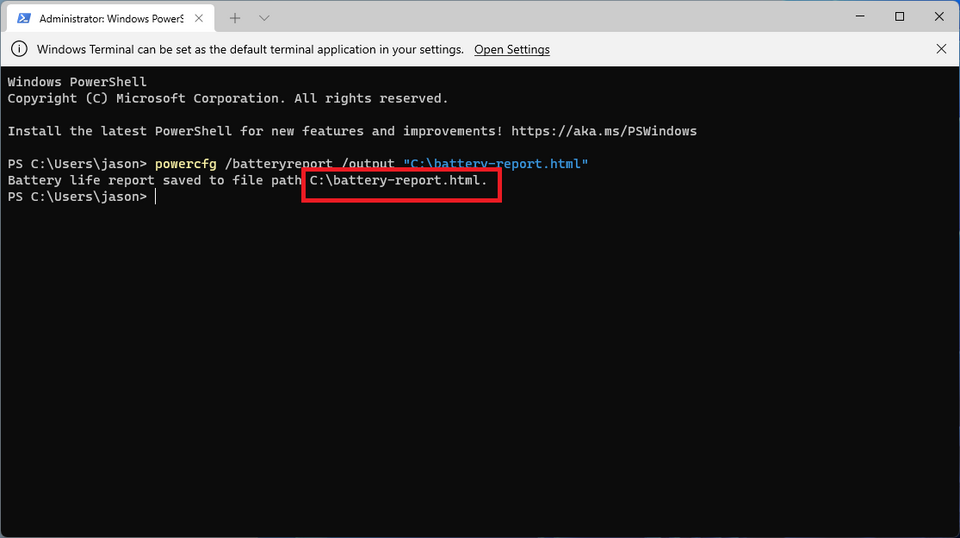
Mở File Explorer và nhấp vào mục OS (C trong mục This PC . Báo cáo pin sẽ được lưu trong thư mục này dưới dạng tệp HTML. Nhấp đúp để mở tệp trong trình duyệt web mặc định của bạn.
trong mục This PC . Báo cáo pin sẽ được lưu trong thư mục này dưới dạng tệp HTML. Nhấp đúp để mở tệp trong trình duyệt web mặc định của bạn.
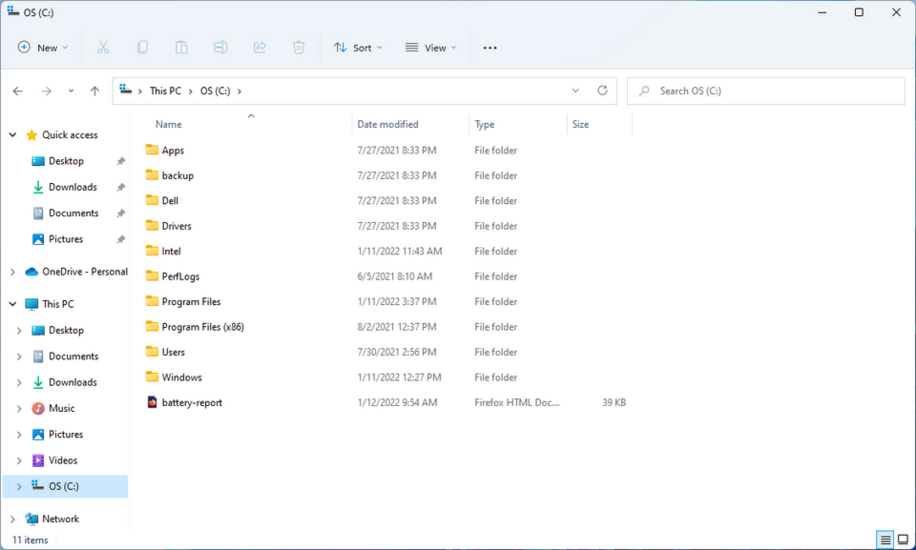
Trong mục Sử dụng Gần đây , hãy ghi lại mỗi lần máy tính xách tay chạy bằng pin hoặc được kết nối với nguồn điện xoay chiều. Phần Sử dụng Pin theo dõi mọi mức tiêu thụ pin trong ba ngày qua. Phần Lịch sử Sử dụng cũng cung cấp lịch sử sử dụng pin đầy đủ.

Phần Lịch sử Dung lượng Pin hiển thị dung lượng đã thay đổi như thế nào theo thời gian. Bên phải là Dung lượng Thiết kế , tức là mức pin được thiết kế để xử lý. Bên trái là Dung lượng Sạc Đầy , nơi bạn có thể xem dung lượng hiện tại của pin khi sạc đầy, dung lượng này có thể sẽ giảm dần theo thời gian khi bạn sử dụng thiết bị nhiều hơn.

Điều này dẫn chúng ta đến phần Ước tính Tuổi thọ Pin. Bên phải, bạn có thể xem thời lượng pin dự kiến dựa trên dung lượng thiết kế; bên trái, bạn sẽ thấy thời lượng pin thực tế. Ước tính thời lượng pin hiện tại, cuối cùng nằm ở cuối báo cáo. Trong trường hợp này, máy tính của tôi sẽ hoạt động được 6:02:03 ở dung lượng thiết kế nhưng hiện tại chỉ trụ được 4:52:44.

Nếu bạn không hài lòng với kết quả báo cáo pin, những mẹo đơn giản này có thể giúp bạn kéo dài thời lượng pin cho chiếc máy tính xách tay hiện tại. Nếu bạn đã sẵn sàng mua một chiếc máy tính mới, những chiếc máy tính xách tay này được đánh giá là có dung lượng pin cao nhất.

Nguồn: PCMag

Báo cáo sẽ là một tệp HTML hiển thị dữ liệu sử dụng pin, lịch sử dung lượng và ước tính tuổi thọ pin. Nếu pin cần được thay thế, báo cáo này sẽ cho bạn biết trước khi pin có nguy cơ hỏng. Sau đây là cách tạo báo cáo và những điều cần lưu ý.
Tạo Báo cáo Pin trong Windows 10
Để thực hiện tác vụ này, bạn sẽ cần Windows PowerShell, một công cụ dòng lệnh tích hợp mà có thể bạn chưa từng sử dụng trước đây. Cách dễ nhất để truy cập công cụ này là nhấp chuột phải vào biểu tượng Bắt đầu và chọn Windows PowerShell (Quản trị viên) từ menu xuất hiện. Một cửa sổ bật lên có thể yêu cầu cấp quyền thực hiện thay đổi trên thiết bị của bạn; hãy chọn "Đồng ý".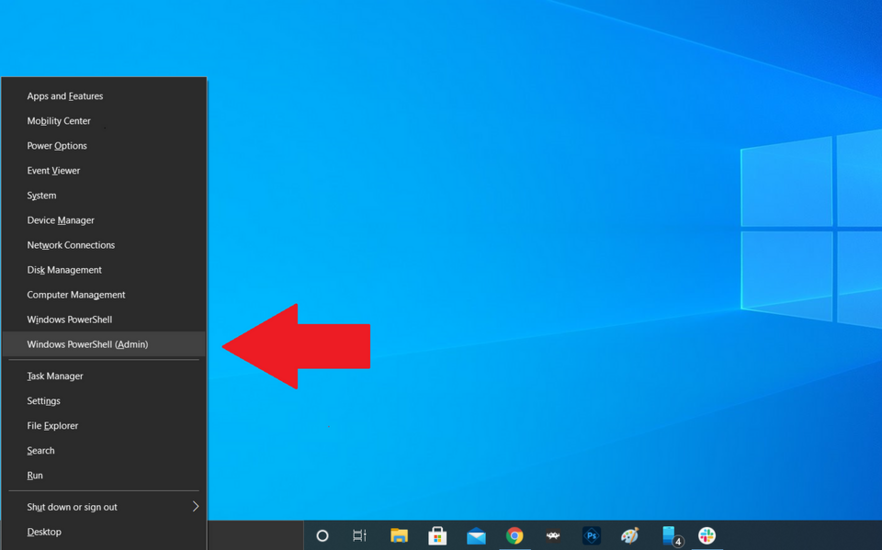
Cửa sổ lệnh PowerShell màu xanh lam sẽ xuất hiện, cho phép bạn nhập lệnh để tự động hóa một số tác vụ nhất định trong Windows 10. Nhập lệnh sau vào cửa sổ PowerShell, rồi nhấn Enter:
powercfg /batteryreport /output "C:\battery-report.html"

Phần đầu tiên của mã sẽ tạo một tệp HTML chứa báo cáo thời lượng pin. Phần thứ hai, đặt trong dấu ngoặc kép, sẽ chỉ định vị trí và tên tệp sẽ được lưu trên máy tính của bạn. Trong trường hợp này, tệp có tên battery-report.html sẽ được lưu vào ổ C. Bây giờ bạn có thể đóng PowerShell một cách an toàn.
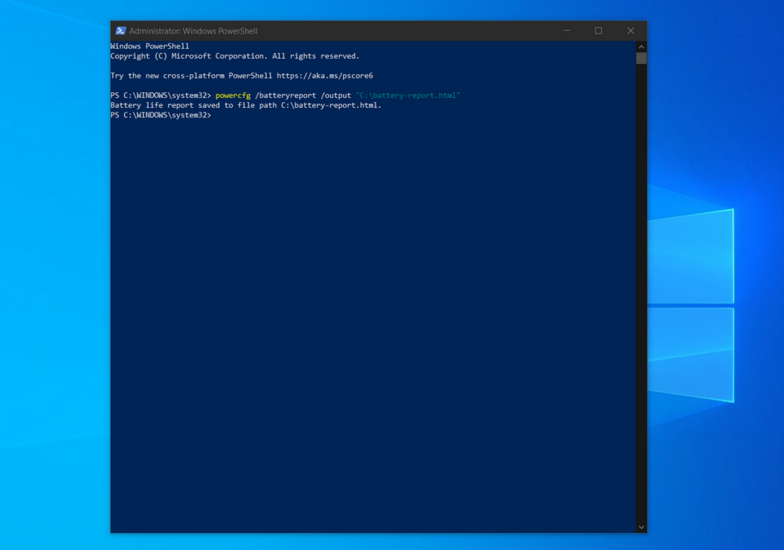
Mở File Explorer và truy cập ổ đĩa C. Tại đó, bạn sẽ thấy báo cáo thời lượng pin được lưu dưới dạng tệp HTML. Nhấp đúp vào tệp để mở trong trình duyệt web mặc định của bạn.

Tạo Báo cáo Pin trong Windows 11
Quy trình này hoạt động tương tự trên Windows 11. Nhấp chuột phải vào biểu tượng Bắt đầu, nhưng chọn Windows Terminal (Quản trị viên) . Nhấp vào Có khi cửa sổ bật lên yêu cầu cấp quyền thực hiện thay đổi trên thiết bị của bạn.
Thao tác này sẽ mở Windows Terminal, một trình giả lập terminal có nhiều tab, có thể chạy PowerShell, Command Prompt và các chương trình dòng lệnh khác. PowerShell sẽ được mở theo mặc định, vì vậy hãy nhập mã sau và nhấn Enter:
powercfg /batteryreport /output "C:\battery-report.html"
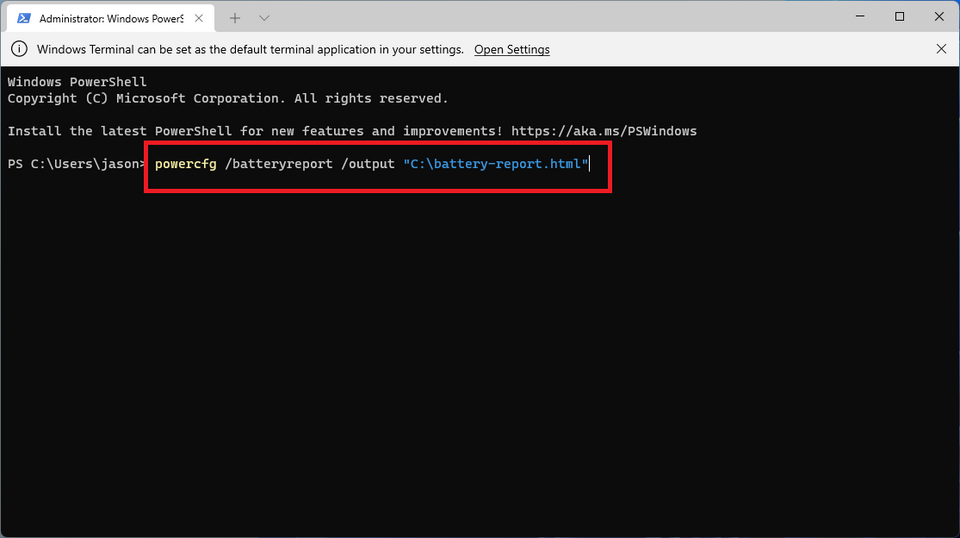
Sau khi nhập lệnh, PowerShell sẽ cho bạn biết tên báo cáo thời lượng pin đã tạo và vị trí lưu trữ trên máy tính. Bạn có thể thấy báo cáo có tên là battery-report.html và được lưu vào ổ C. Bây giờ bạn có thể đóng Windows Terminal.
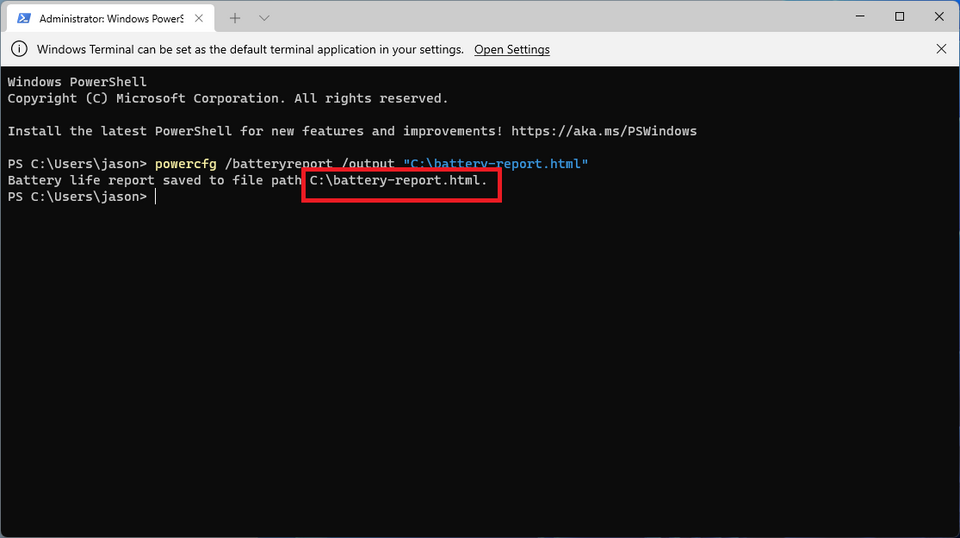
Mở File Explorer và nhấp vào mục OS (C
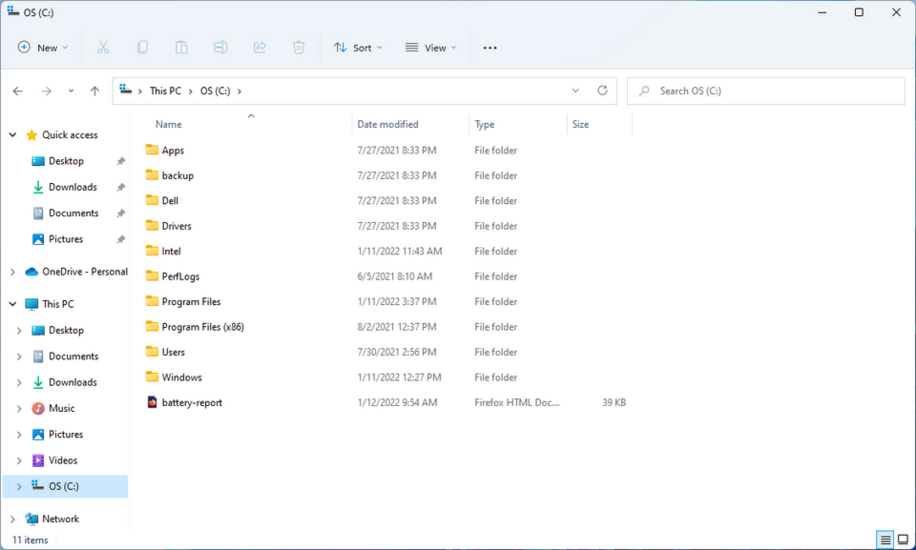
Xem Báo cáo Pin
Báo cáo sẽ tóm tắt tình trạng pin máy tính xách tay của bạn, tình trạng pin hiện tại và thời gian sử dụng dự kiến. Ở đầu báo cáo pin, bạn sẽ thấy thông tin cơ bản về máy tính, tiếp theo là thông số kỹ thuật của pin.Trong mục Sử dụng Gần đây , hãy ghi lại mỗi lần máy tính xách tay chạy bằng pin hoặc được kết nối với nguồn điện xoay chiều. Phần Sử dụng Pin theo dõi mọi mức tiêu thụ pin trong ba ngày qua. Phần Lịch sử Sử dụng cũng cung cấp lịch sử sử dụng pin đầy đủ.

Phần Lịch sử Dung lượng Pin hiển thị dung lượng đã thay đổi như thế nào theo thời gian. Bên phải là Dung lượng Thiết kế , tức là mức pin được thiết kế để xử lý. Bên trái là Dung lượng Sạc Đầy , nơi bạn có thể xem dung lượng hiện tại của pin khi sạc đầy, dung lượng này có thể sẽ giảm dần theo thời gian khi bạn sử dụng thiết bị nhiều hơn.

Điều này dẫn chúng ta đến phần Ước tính Tuổi thọ Pin. Bên phải, bạn có thể xem thời lượng pin dự kiến dựa trên dung lượng thiết kế; bên trái, bạn sẽ thấy thời lượng pin thực tế. Ước tính thời lượng pin hiện tại, cuối cùng nằm ở cuối báo cáo. Trong trường hợp này, máy tính của tôi sẽ hoạt động được 6:02:03 ở dung lượng thiết kế nhưng hiện tại chỉ trụ được 4:52:44.

Nếu bạn không hài lòng với kết quả báo cáo pin, những mẹo đơn giản này có thể giúp bạn kéo dài thời lượng pin cho chiếc máy tính xách tay hiện tại. Nếu bạn đã sẵn sàng mua một chiếc máy tính mới, những chiếc máy tính xách tay này được đánh giá là có dung lượng pin cao nhất.

Nguồn: PCMag









